进win11如何跳过联网 win11新笔记本如何设置跳过联网
Win11作为微软最新的操作系统版本,带来了许多全新的功能和体验,其中跳过联网功能成为了许多用户关注的焦点之一。对于新购买的Win11笔记本用户来说,如何设置跳过联网功能也是一个重要的问题。本文将详细介绍Win11新笔记本如何设置跳过联网功能,帮助用户更好地使用这一功能。

新笔记本win11跳过联网方法介绍:
第一种方法:通过CMD命令路过win11联网界面
1.我们在安装win11系统的时候,一开始就需要断网(台式电脑记得拔网线)。然后在出现需要联网界面的时候,我们同时按下:Shift + F10,打开cmd窗口,然后输入命令:oobe\BypassNRO.cmd
2.回车执行命令之后,此时win11电脑就会自动重启,重启之后联网界面就会有一个暂时跳过的选项,可以和以前一样离线配置。
第二种方法:通过win11注册表修改跳过联网界面
1.首先我们按下键盘上的快捷键:【Shift + F10】,调出cmd命令提示符窗口,并且输入注册表命令:regedit ,回车打开注册表编辑器。
2.在打开的注册表编辑器界面中,我们依次打开注册表项:HKEY_LOCAL_MACHINESOFTWAREMicrosoftWindowsCurrentVersionOOBE然后在注册表的右侧空白处鼠标右键。在弹出的右键菜单项中,选择【新建》DWORD (32 位)值(D)】。
3.我们给新建的值重命名为【BypassNRO】,双击打开BypassNRO这个值。然后在编辑 DWORD (32 位)值窗口,将数值数据修改为【1】,再点击【确定】。
4.然后再输入命令:【logoff】,回车即可跳过联网登录账号提示。
以上就是进win11如何跳过联网的全部内容,有需要的用户就可以根据小编的步骤进行操作了,希望能够对大家有所帮助。
进win11如何跳过联网 win11新笔记本如何设置跳过联网相关教程
-
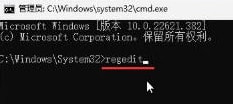 win11 23h2跳过联网激活 win11 23h2跳过联网激活工具
win11 23h2跳过联网激活 win11 23h2跳过联网激活工具2024-11-21
-
 新电脑win11跳过 新笔记本win11无法联网解决方法
新电脑win11跳过 新笔记本win11无法联网解决方法2024-09-19
-
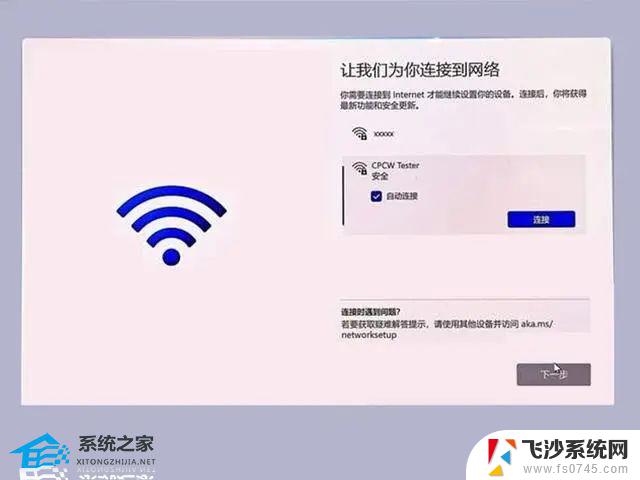 win11跳过联网之后怎么激活 2023年最新版Win11跳过联网激活方法
win11跳过联网之后怎么激活 2023年最新版Win11跳过联网激活方法2023-09-13
-
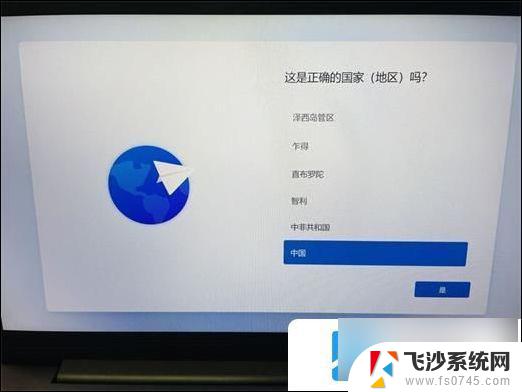 win11如何跳过登录microsoft账户 win11跳过微软账号登录步骤
win11如何跳过登录microsoft账户 win11跳过微软账号登录步骤2024-09-30
- win11系统免激活 Win11跳过联网激活教程
- win11开机如何跳过microsoft Win11开机跳过Microsoft账户登录方法
- 如何跳过win11微软登录 win11跳过微软账号登录步骤
- win11跳过 微软登录 win11如何跳过微软账号登录
- win11新电脑开机怎么跳过账户 win11首次开机如何跳过账户登录
- win11跳过硬盘检测 win11跳过硬盘自检的技巧
- win11ltsc版本怎样卸载小组件 Win11小组件卸载步骤
- win11系统电脑总是自动重启 win11自动重启频繁教程
- win11 如何显示实时网速 笔记本显示网速的方法
- win11触摸板关闭了 用着会自己打开 外星人笔记本触摸板关闭步骤
- 如何调整笔记本win11系统显示 Windows11如何设置显示模式
- win11电脑性能里面的 Win11性能模式设置方法
win11系统教程推荐
- 1 win11 如何显示实时网速 笔记本显示网速的方法
- 2 win11触摸板关闭了 用着会自己打开 外星人笔记本触摸板关闭步骤
- 3 win11怎么改待机时间 Win11怎么调整待机时间
- 4 win11电源键关闭设置 怎么关闭笔记本上的功能键
- 5 win11设置文件夹背景颜色 Win11文件夹黑色背景修改指南
- 6 win11把搜索旁边的图片去电 微信如何关闭聊天图片搜索功能
- 7 win11电脑怎么打开蜘蛛纸牌 蜘蛛纸牌游戏新手入门
- 8 win11打开管理 Win11系统如何打开计算机管理
- 9 win11版本联想y7000风扇声音大 笔记本风扇响声大怎么办
- 10 如何设置笔记本开盖不开机 win11系统 win11翻盖开机取消方法